
Cliquez ici pour regarder une vidéo sur le sujet (accès internet nécessaire).
|
|
Cliquez ici pour regarder une vidéo sur le sujet (accès internet nécessaire). |
L'outil Ligne vous permet de créer des lignes contraintes ou des lignes libres.
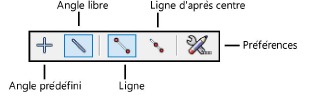
|
Mode |
Description |
|
Angle prédéfini |
Sélectionnez ce mode pour dessiner la ligne selon un angle prédéfini. |
|
Angle libre |
Sélectionnez ce mode pour dessiner la ligne selon un angle libre. Vous dessinez alors selon n'importe quel angle. |
|
Ligne |
Sélectionnez ce mode pour dessiner une ligne au moyen de son point de départ et son point de fin. |
|
Ligne d'après centre |
Sélectionnez ce mode pour dessiner une ligne au moyen de son centre et son point de fin. |
|
Préférences |
Sélectionnez ce mode pour déterminer une échelle. |
|
Mode |
Outil |
Trousse |
Raccourci |
|
Ligne
|
Ligne
|
Outils de base |
2 |
Pour créer une ligne à partir de ses extrémités:
1. Sélectionnez l’outil et le mode que vous souhaitez utiliser.
2. Sélectionnez le mode Angle prédéfini ou Angle libre.
3. Pour redimensionner la ligne lorsque vous la dessinez, cliquez sur le bouton Préférences et saisissez un facteur (doit être supérieur à zéro). La ligne aura la longueur de la ligne que vous avez dessinée multipliée par cette valeur. Par exemple, saisissez une valeur de 2 pour doubler la longueur de la ligne ou saisissez une valeur de 0,5 pour diviser cette valeur par deux. La valeur par défaut de ce champ est 1, ce qui n’affecte pas la longueur de la ligne.
4. Cliquez à l’endroit de l’extrémité de début de la ligne.
5. Cliquez pour définir l’extrémité de fin de la ligne. Si vous avez saisi un facteur différent de 1, la longueur de la ligne sera ajustée en conséquence.
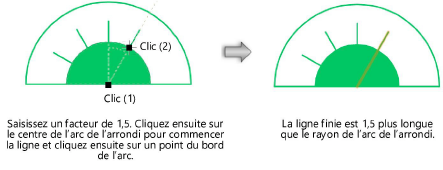
|
Mode |
Outil |
Trousse |
Raccourci |
|
Ligne d’après centre
|
Ligne
|
Outils de base |
2 |
Pour créer une seule ligne à partir de son milieu:
1. Sélectionnez l’outil et le mode que vous souhaitez utiliser.
2. Sélectionnez le mode Angle prédéfini ou Angle libre.
3. Pour redimensionner la ligne lorsque vous la dessinez, cliquez sur le bouton Préférences et saisissez un facteur (doit être supérieur à zéro). La ligne aura la longueur de la ligne que vous avez dessinée multipliée par cette valeur. Par exemple, saisissez une valeur de 2 pour doubler la longueur de la ligne ou saisissez une valeur de 0,5 pour diviser cette valeur par deux. La valeur par défaut de ce champ est 1, ce qui n’affecte pas la longueur de la ligne.
4. Cliquez sur le milieu de la ligne.
5. Cliquez à nouveau pour définir l’une des extrémités de la ligne. Si vous avez saisi un facteur différent de 1, la longueur de la ligne sera ajustée en conséquence.
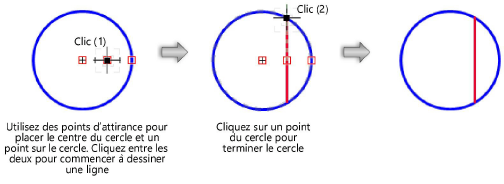
~~~~~~~~~~~~~~~~~~~~~~~~~